
Joseph Goodman
0
1079
133
Mac CLI je projekt s otevřeným zdrojovým kódem, který radikálně zjednodušuje používání terminálu v počítačích Mac. Kdysi jste zapnul počítač, byl vás pozdraven blikajícím kurzorem. Poté Mac popularizoval GUI, které stále dominuje spotřebitelskému trhu pro jeho křivku učení a snadné použití.
Terminál je však výkonný a rychlý způsob práce. Tato síla přichází s námitkou, že se musíte naučit esoterické syntaxi, což není intuitivní.
Mac CLI usnadňuje vyhledávání a používání těchto příkazů pomocí zjednodušené syntaxe.
Tvrdá část: Instalace Mac CLI
Nyní budete potřebovat, aby měl váš účet administrátorská práva a pokročilejší uživatelé mohou svůj účet přidat do souboru Sudoers. Existuje několik možností, jak nainstalovat aplikaci ze stránky projektu Github, přičemž nejjednodušší je Curl.
Spusťte Terminál (stisk příkaz + mezerník a vyvolejte Spotlight a hledejte), vložte tento řádek kódu do příkazového řádku:
sh -c "$ (curl -fsSL https://raw.githubusercontent.com/guarinogabriel/mac-cli/master/mac-cli/tools/install)"
Mac CLI nainstaluje několik modulů, které potřebuje: Homebrew, Git, Python a Pipe Viewer. Existují také některé menší balíčky: Glances, MySQL CLI, Speedtest-CLI iStats a další nástroje, které si můžete vybrat během procesu instalace. Během nastavení jsem šel s výchozími nastaveními, ale klidně můžete přeskočit nástroje, které neplánujete používat. Ušetří místo na disku a zkrátí dobu potřebnou k aktualizaci systému.

Pokud se rozhodnete, že Mac CLI není pro vás, můžete jej také odstranit pomocí příkazového řádku. Možná budete chtít znovu nainstalovat a odstranit některé nepotřebné moduly. V každém případě vložte tento příkaz do terminálu:
sh -c "$ (curl -fsSL https://raw.githubusercontent.com/guarinogabriel/mac-cli/master/mac-cli/tools/uninstall)"
Měli byste si přečíst tyto části projektu na Githubu, abyste si byli vědomi změn, které ve vašem Macu provádějí. Pokusím se zaznamenat konkrétní místa, kde se to stalo, ale narazil jsem na několik zvláštních problémů s povolením při spuštění těchto nástrojů. Na stránce projektu to není zdokumentováno, ale zdálo se, že jde o problém s novým modelem zabezpečení El Capitan Co uživatelé Macu potřebují vědět o El Capitan Security Co Mac uživatelé potřebují vědět o El Capitan Security Zabezpečení je největší změnou OS X 10.11 El Capitan. OS X je nyní uzamčen, dokonce i root uživatelé nemohou změnit operační systém - pojďme se podívat, co to znamená, že? (pouze můj předpoklad založený na adresářích, které způsobily chybu), takže se vaše ujeté kilometry mohou lišit v závislosti na tom, co funguje na základě vašeho operačního systému a uživatelských oprávnění.
Základy: Jednoduché příkazy
Po instalaci systému Mac CLI můžete začít s čerpáním příkazů do terminálu nebo libovolného klienta příkazového řádku (například retro inspirovaný Cathode Cathode & Blinky: Sexy Vintage Replace pro terminál a TextEdit [Mac OS X] Cathode & Blinky: Sexy Vintage Replace pro Terminal & TextEdit [Mac OS X] Strávíte polovinu svého života uvnitř terminálu OS X? Je textový editor prostý váš druhý domov? Ať už děláte s Terminálem nebo TextEdit, nelze popřít, že jsou každý trochu nuda a ...).
Aktualizace pro Mac
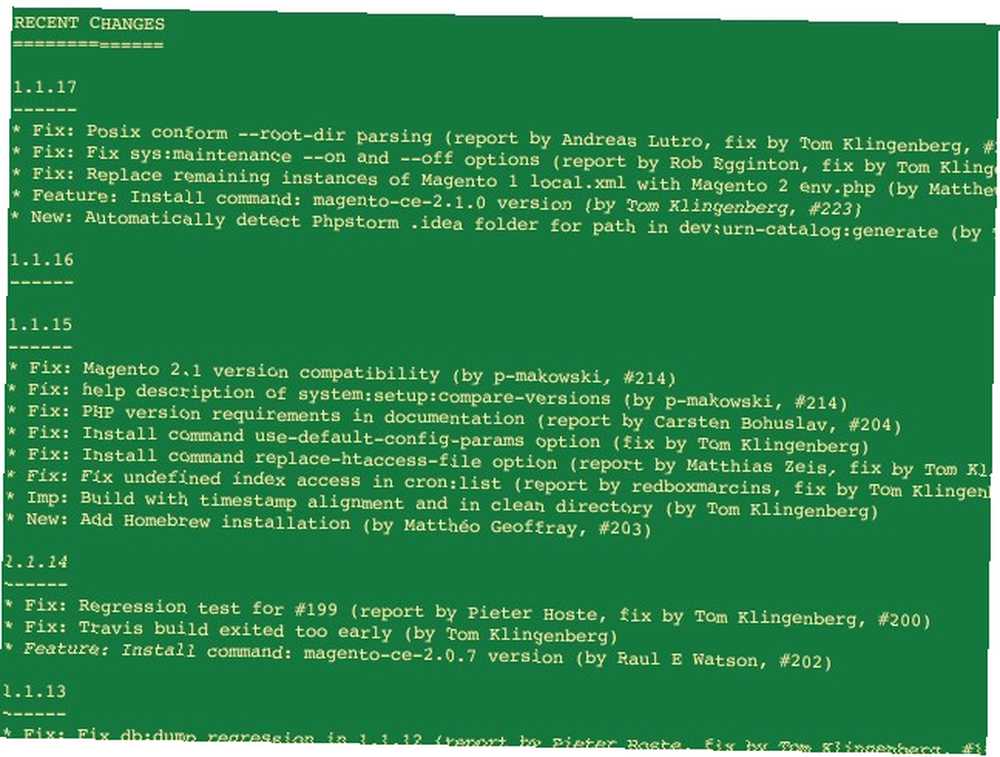
Aktualizace počítače Mac je od příchodu obchodu s aplikacemi Mac o něco jednodušší. Pokud však hledáte příkazový řádek s jedním řádkem, který vyvolá aktualizaci systému, je to asi tak jednoduché, jak to vypadá.
aktualizace mac
To je vše, co musíte zadat, což vyvolá
sudo softwareupdate -i -a;
Tím se také zkontrolují aktualizace všech nainstalovaných nástrojů Mac CLI, včetně nástrojů Ruby Gems a Homebrew. Pokud narazíte na nějaké divné problémy s povolením, je to kvůli přísnějším bezpečnostním opatřením El Capitana.
Zamknout, restartovat, spát a další
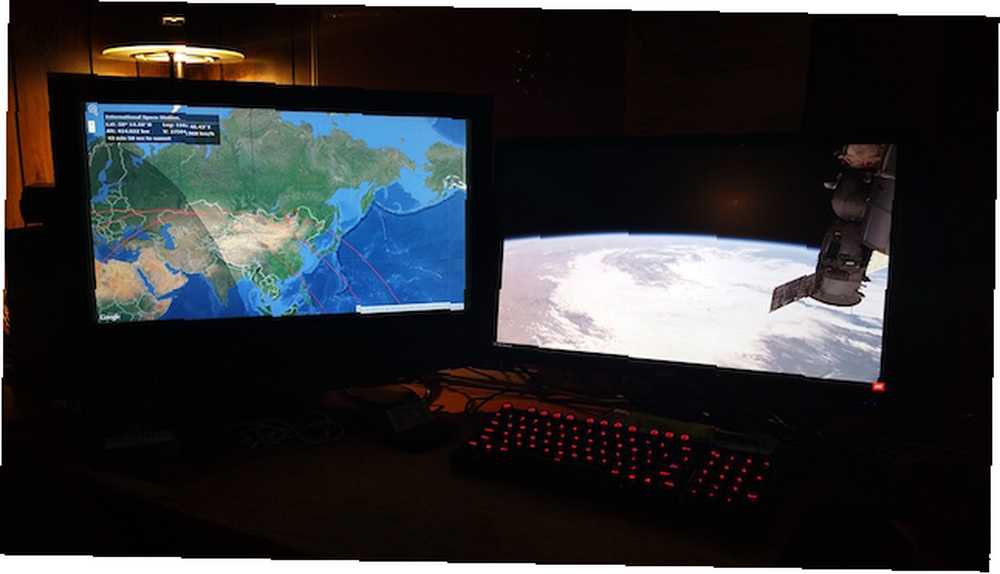
To je docela pěkná sada příkazů, ke kterým máte přístup. Uzamčení počítače Mac, když jste ve sdílené kanceláři nebo v kavárně, může být trochu nepříjemné. Až dosud bylo nejjednodušším způsobem nastavit spořič obrazovky na Hot Corner 9 Předvolby systému Mac, které jste dosud nevyladili 9 Předvolby systému Mac, které jste dosud nevyladili Ať už jste novým v systému OS X nebo dlouholetým uživatelem, v systémových předvolbách je pravděpodobně něco, co jste ještě nenašli. Zde je devět věcí, které jste mohli vynechat. nebo úplně zavřete víko. Nyní můžete spořič obrazovky vytáhnout nebo zamknout jediným příkazem.
mac zámek
poběží
/ Systém / Knihovna / CoreServices / Menu \ Extras / User.menu / Obsah / Zdroje / CGSession -suspend
a vrátí se zpět na přihlašovací obrazovku s aktuálními relacemi uživatelů, dokud nebudou aktivní. Pokud je váš počítač Mac nastaven tak, aby vyžadoval heslo od spořiče obrazovky, může to být o něco jednodušší.
spořič obrazovky mac
sub za mnohem méně intuitivní
open -a /System/Library/Frameworks/ScreenSaver.framework/Versions/A/Resources/ScreenSaverEngine.app
a vytáhne spořič obrazovky.
Jejich kombinací s spouštěčem klávesnice, který podporuje příkazy terminálu, je ovládání počítače Mac mnohem jednodušší. Pokud nastavíte Mac CLI tak, aby se vám ozývaly skutečné příkazy terminálu, můžete se přesně dozvědět, co příkazový řádek nabízí pro základní správu počítače Mac..
Síťové příkazy
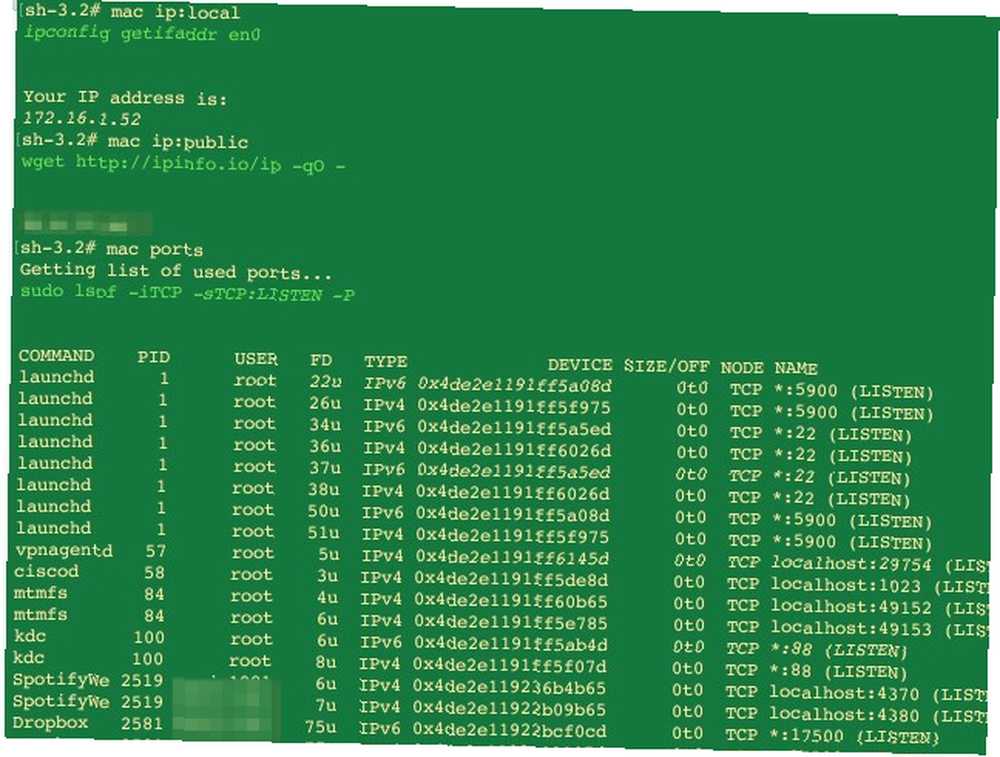
Získání adresy IP v místní síti není tak obtížné 9 Užitečné vestavěné nástroje Mac OS X, které jste pravděpodobně nikdy nepoužili 9 Užitečné vestavěné nástroje Mac OS X, které jste pravděpodobně nikdy nepoužili, i když nejste nuceni stát se obeznámeni s nimi, existuje několik užitečných nástrojů zahrnutých do Mac OS X., ale šetří to spoustu času, když je redukováno na jednostrannou linii.
mac ip: místní
což se překládá do
ipconfig getifaddr en0
a vrátí vaši adresu v místní síti. Získání veřejné IP adresy je téměř stejné.
mac ip: public
který běží
wget http://ipinfo.io/ip -qO -
a vrátí vaši aktuální veřejnou IP. Což není tak snadné se dostat ze standardních utilit. Rychlost vaší místní sítě není obtížná, ale pomocí příkazového řádku ušetříte spoustu zbytečných animací.
Mac porty
což je zkratka k
sudo lsof -iTCP -sTCP: LISTEN -P
kde se zobrazí seznam všech aktivních připojení IP a na jaký port jsou připojeni.
Žádná z těchto funkcí není pokročilá a většinu z nich byste v GUI mohli udělat bez přílišného úsilí. Ukazují však, jak může práce s příkazovým řádkem redukovat několik kroků na jediný řádek textu. Mac CLI je to ještě jednodušší, protože si stačí zapamatovat jednoduchý název příkazu.
Součástí balíčku Mac CLI je pomůcka pro testování rychlosti, ale nedokázala jsem ji uvést do provozu. Pokaždé, když jsem to narazil, narazil jsem na výjimku. Chyba se zdá být problém s adresářem, do kterého se nainstaluje, a zdá se, že požadovaný soubor nemá správné informace. Po nějaké kopání jsem našel jednoduchý příkaz, který můžete použít.
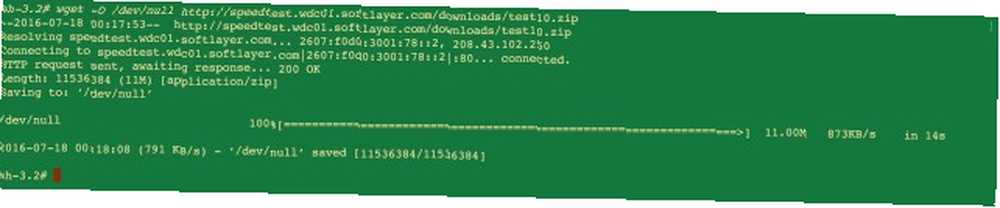
wget -O / dev / null http://speedtest.wdc01.softlayer.com/downloads/test10.zip
Pokročilé nástroje: Zdroje a vzdálená správa
Nyní, když jste si pohrávali se základy, pojďme hlouběji pracovat se soubory.
Vyhledejte poslední a duplicitní soubory
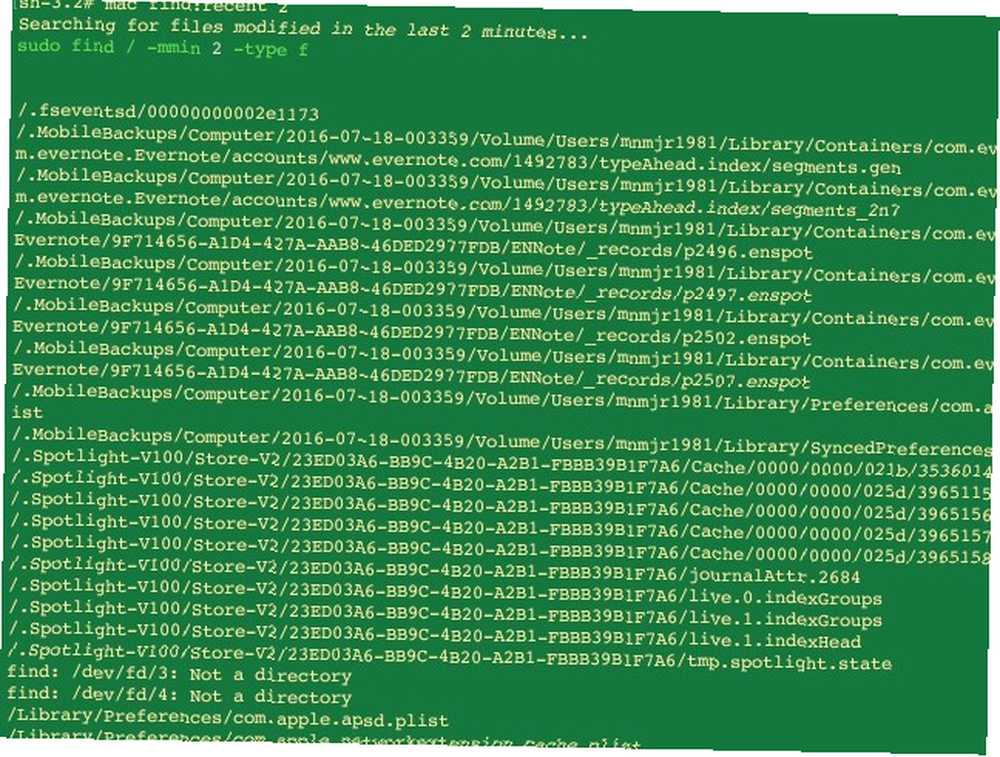
Existuje několik pomůcek pro menu, které se snaží pomoci vám podívat se na poslední soubory, na kterých jste pracovali. Zadejte příkaz:
mac find: recent n
n je počet minut, které odešlou příkaz
sudo find / -mmin n -type f
s minutami nahrazenými od n. Poté začne prohledávat každý adresář v počítači Mac a odesílat zpět soubory, které byly v té době změněny. Je třeba poznamenat, že zahrnuje všechny soubory, které byly změněny, takže se můžete spouštět do obslužných programů a protokolů, které se často aktualizují. Jakmile bude vyhledávání ukončeno, budete muset tento příkaz ukončit ovládání + c.
Najít duplicitní soubory je dalším častým pomocníkem v aplikacích, ale Mac CLI se stává jednoduchým příkazem:
mac find: duplicated
To spustí vyhledávání pomocí příkazu:
fdupes -r .
Můžete určit, jak hluboko bude vyhledávání probíhat podle toho, ze kterého adresáře začnete. Pokud chcete pouze zkontrolovat uživatelské složky, přejděte do tohoto adresáře před spuštěním příkazu. Pokud si nejste jisti, jak to udělat, zadejte CD a cesta k souboru:
cd / Users / Username / Documents
To postrádá vestavěné funkce pro kontrolu a mazání aplikace, ale mělo by to stačit pro menší adresáře.
Správa paměti

Sledování aktivity není špatné, ale dostanete lepší data přicházející shora. Nahoře je obslužný program příkazového řádku, který vám poskytne rozpis textu všeho, co je ve vašem systému spuštěno. Je zde mnohem více informací, než byste získali v Sledování aktivity, spolu s PID (ID procesu) každé úlohy. Díky tomu můžete zabít jakýkoli program pomocí příkazu kill. Můžete to vyvolat pomocí:
mac paměť
Což vytáhne nahoru seřazené podle využití paměti. Bylo by užitečné, kdybyste mohli třídit i jinými způsoby, ale protože příkaz to vyvolává, je:
top -o MEM
Pokud hledáte CPU, nahraďte MEM pouze CPU. Nejsem si jistý, proč projekt CLI tuto možnost nemá. Pokud chcete využití sítě, stačí spustit příkaz:
nettop
a podívejte se na seznam aktivních síťových připojení. Doufejme, že tyto dvě funkce budou přidány v pozdějších vydáních. Zvažte tyto první kroky k používání příkazového řádku bez tréninkových kol.
Využití SSH
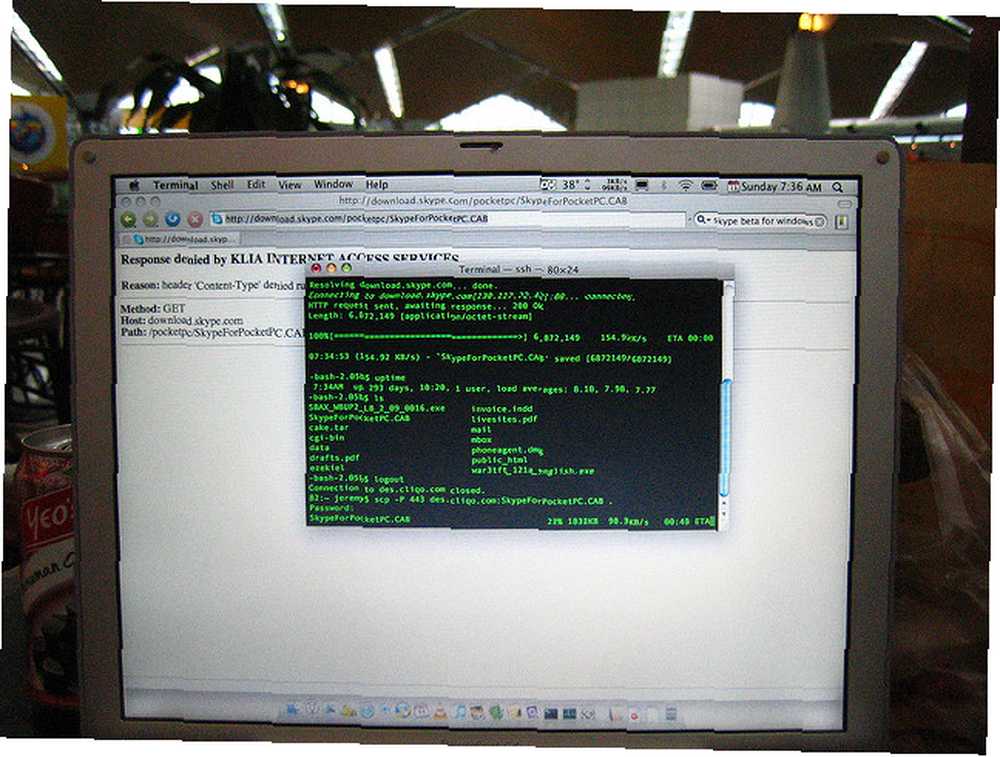
SSH je nejlepší přítel sysadminu. Trvá to trochu zvyknout si na syntaxi, zejména když přidáte SCP do mixu. S Mac CLI máte přístup ke všem z nich pomocí jediné sady příkazů.
mac ssh: soubor ke stažení X
mac ssh: složka X ke stažení
kde X je cesta ke vzdálenému souboru, který chcete. Příkaz můžete provést obráceně:
mac ssh: nahrát X
Pokud pracujete na vývojových nebo jiných projektech, kde je třeba synchronizovat složku projektu se vzdáleným počítačem, můžete to udělat také:
mac ssh: sync: local X
mac ssh: sync: remote X
Jakmile se dostanete na kloub pokročilejší syntaxe příkazového řádku, můžete vyzkoušet pravou věc pomocí ssh, scp a rsync.
Nejen pro začátečníky: Vývojové nástroje
Pokud jste vývojář, pravděpodobně máte nějaké solidní schopnosti příkazového řádku. Ale Mac CLI není jen pro nováčky, existuje také řada vývojářských nástrojů. Jejich zjednodušení vám může při práci ušetřit spoustu času.

MAMP Utilities
Pokryli jsme MAMP v posledních 10 základních softwarových aplikacích pro vývoj webových aplikací v počítačích Mac 10 základních softwarových aplikací pro vývoj webových aplikací v počítačích Mac; je to mrtvý jednoduchý způsob, jak nastavit web. MAC CLI vám umožňuje spravovat celý server, včetně databáze MySQL, přímo z terminálu. To zahrnuje spuštění a zastavení serveru a práci s instalací PHP.
Git Utilities
Pokud používáte Git pro správu verzí Co je Git a proč byste měli používat kontrolu verzí Pokud jste vývojář Co je Git a proč byste měli používat kontrolu verzí, pokud jste vývojář Jako weboví vývojáři, hodně času mají tendenci pracovat na lokálních vývojových webech a poté, když jsme hotovi, vše nahrát. To je v pořádku, když jste to jen vy a změny jsou malé,… a řízení projektů již víte, že jeho syntaxe příkazového řádku je jedinečná. S Mac CLI můžete každý příkaz Git proměnit v krátké jednoplášťové lodě. Stránka projektu obsahuje cheat sheet, který můžete použít.
Alternativa: FISH
Pokud nechcete změnit výchozí chování terminálu, může být FISH lepší volbou. Pokryli jsme ji pro Linux 7 Důvody, proč byste měli nainstalovat Fish Shell 7 Důvodů, proč byste měli instalovat Fish Shell Nepáči se vám, jak funguje váš Linuxový terminál? Proč neinstalovat nový shell? Jednou takovou skořápkou jsou ryby, které zavádějí funkce, které by se měly stát běžnou, ale nikoli. Podívejme se na to. , ale funguje také na počítačích Mac. Nainstaluje se vedle Terminálu a používá tradičnější syntaxi.
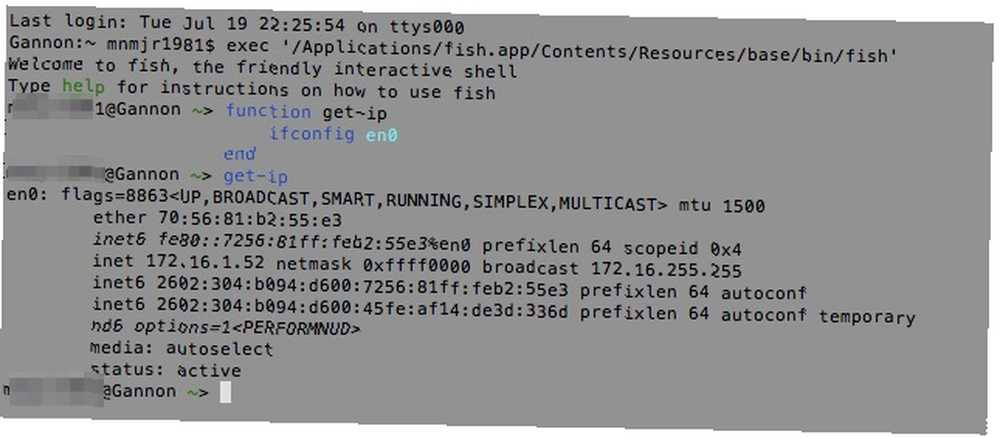
Je to trochu více zaměřeno na skriptovací funkce, jako je nastavení proměnných a smyček. Užitečným je však dokončení karty a návrhy. Když zadáváte příkazy, dostanete návrhy na to, co hledáte, a poté klepnutím na kartu dokončete příkaz.
FISH nezjednodušuje příkazový řádek stejným způsobem jako Mac CLI. Udeří však kompromis mezi snadností použití a dodržováním tradiční syntaxe.
Převzetí kontroly nad příkazovým řádkem
Mac CLI by vám měl pomoci začít pracovat více v Terminálu. Projděte si stránku projektu na Githubu, kde najdete další věci, které můžete udělat s Mac CLI. Práce s různými nástroji vám umožní dostat se na konec práce s příkazovým řádkem pro vaše úkoly.
Zjistíte, že práce tímto způsobem vám ušetří spoustu času, zvláště když tyto příkazy kombinujete s aplikací Quicksilver Pamatujete si Quicksilver, bezplatný open source Mac Launcher? Pamatujete si Quicksilver, svobodný open source Mac Launcher? Pravděpodobně jste úplně zapomněli na Quicksilver, a to je příliš špatné. Je to úžasné. nebo Alfred. Pak stačí použít klávesovou zkratku k odeslání příkazů terminálu, aniž byste museli sundat ruce z klávesnice.
Jaký je váš nejlepší spořič času na příkazovém řádku? Dejte nám vědět v komentářích.
Obrázek Kredit: Pečte Pattersona přes Flickra, Jeremyho Fooa přes Flickra, Aurimasu přes Flickra











